Scarica File
| Titolo del Documento | Descrizione | Link |
|---|---|---|
| Guida all'Installazione | Metti in funzione l'appliance Ootbi con una Guida all'Installazione, dalla configurazione iniziale alla configurazione finale. | |
| Scheda di Supporto | Accedi a FAQ essenziali e informazioni di supporto per un'operazione senza interruzioni della tua soluzione Object First. | |
| Pre-Flight Checklist | Assicurati una configurazione Ootbi senza problemi con la nostra checklist Box-to-Backup di 15 minuti, che copre tutti i passaggi principali. |
LATO A
Istruzioni per il montaggio in rack e la connessione
Configurazione hardware
1. Contenuto della confezione
A. Questa guida
B. Cavi di alimentazione
C. Cinturino da polso
D. Mascherina anteriore
E. Kit guida
F. Appliance Ootbi
2. Montaggio in rack
Nota: utilizzare il cinturino da polso antistatico quando appropriato.
1. Montare le guide esterne nel rack
2.Installare le guide interne su Ootbi
3. Far scorrere Ootbi nel rack
4. OPZIONALE: Installare il blocco con viti zigrinate(non incluso nella confezione)
5. OPZIONALE: Installare la mascherina anteriore facendola scattare in posizione
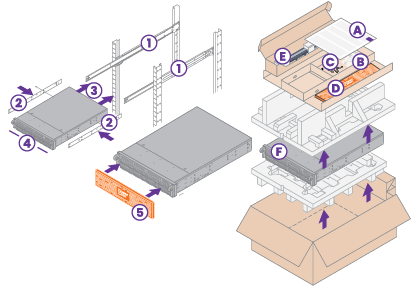
3. Connessioni
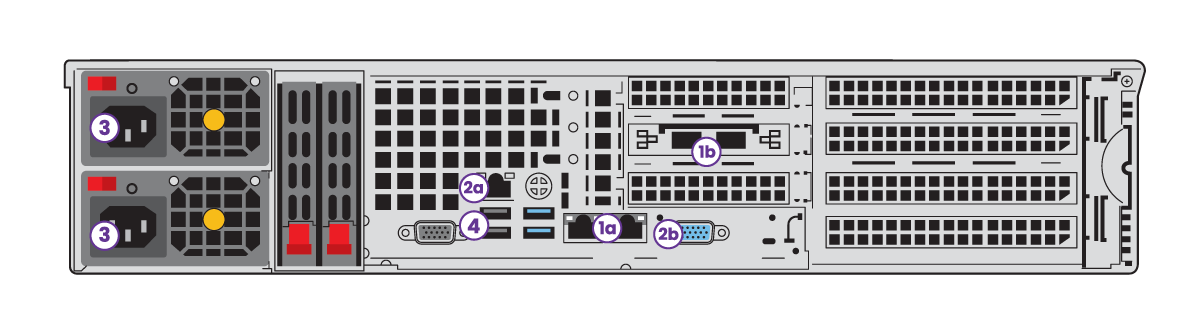
1. Collegare l'infrastruttura esistente alle porte 2x 10 Gb SFP+ (1b) o 2x 10 Gb Base-T (1a).
Utilizzare entrambe le porte dell'interfaccia di rete SFP+ o Base-T per prestazioni e ridondanza ottimizzate:
a. Queste interfacce devono trovarsi sulla stessa subnet e netmask
b. L'indirizzo IP (virtuale) del cluster sarà sulla subnet
Nota: Rsi consiglia di utilizzare due switch per la ridondanza di rete. Gli switch devono essere collegati tramite collegamenti inter-switch.
2. Configurazione della console: Scegli il tipo di connessione di configurazione preferito: remota tramite IPMI o console locale.
2a. Configurazione IPMI:
a. Collegare il cavo alla porta IPMI (2a)
b. Collegare i cavi di alimentazione (3)
c. Accendere Ootbi
Nota: la console IPMI e l'accesso devono essere protetti o limitati alla rete. Non abilitare la connessione IPMI tramite Internet.
d. Richiedere l'indirizzo IP IPMI al tuo server DHCP
e. L'indirizzo MAC IPMI è sull’etichetta a estrazione
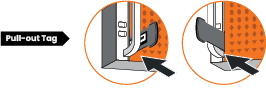
f. Connettersi all'indirizzo IP tramite HTTPS in un browser Web (ad esempio: https://10.0.0.8)
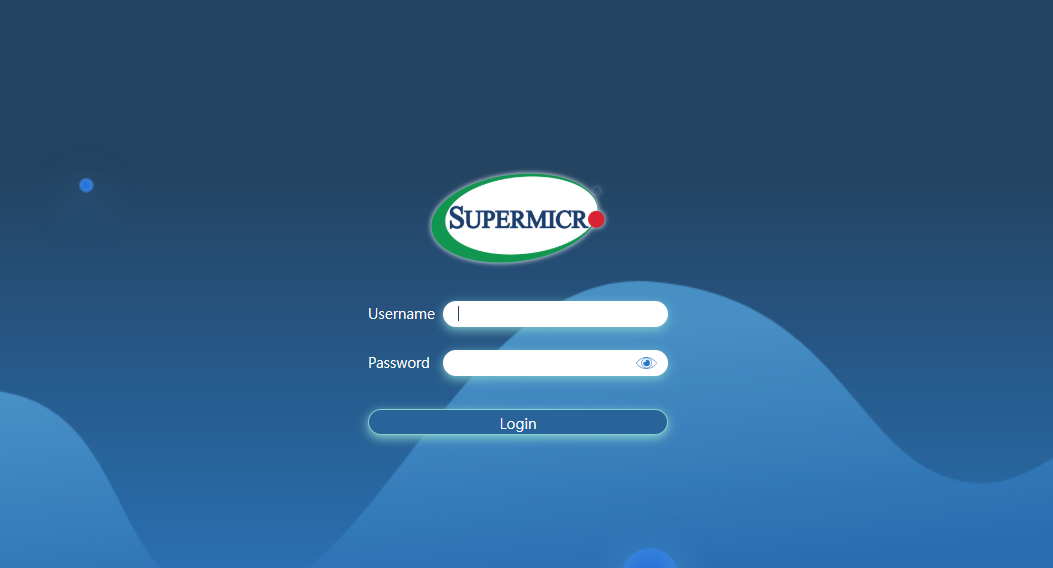
g. Nome utente: ADMIN
h. Password: sull'etichetta a estrazione
i. Avviare la console virtuale
Nota: questa interfaccia non viene utilizzata durante il normale funzionamento del sistema e deve essere disattivata quando il sistema è operativo.
2b. Console locale:
a. Collegare il cavo VGA (2b) a un monitor locale
b. Collegare una tastiera USB (4)
c. Collegare i cavi di alimentazione (3)
d. Accendere Ootbi
LATO B
Configurazione del cluster Ootbi
Configurazione del cluster
1. Accettare il contratto di licenza.
2. Configurare un nuovo cluster per l'appliance:
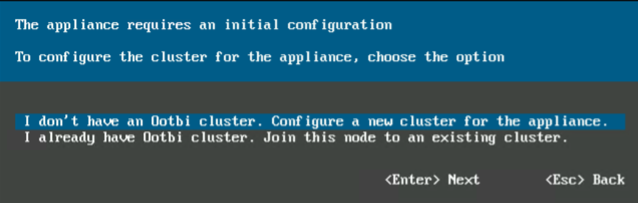
3. Inserire le informazioni richieste per entrambe le interfacce di rete.
Nota: premere la barra spaziatrice per attivare/disattivare un'interfaccia.
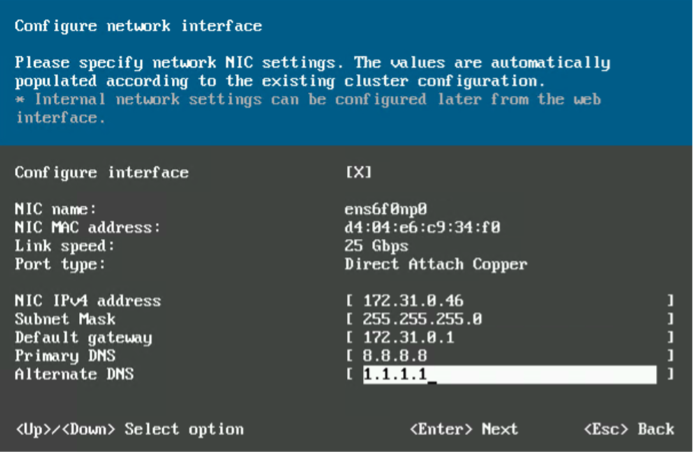
4. Inserire un nome host per il nodo.
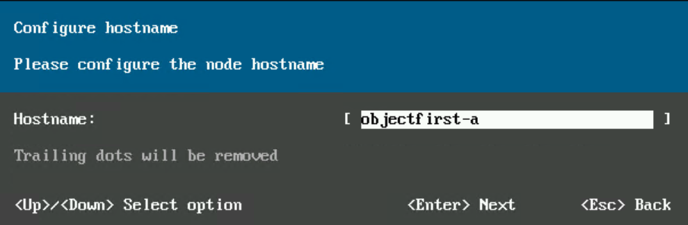
5. Configurare i server NTP del nodo.
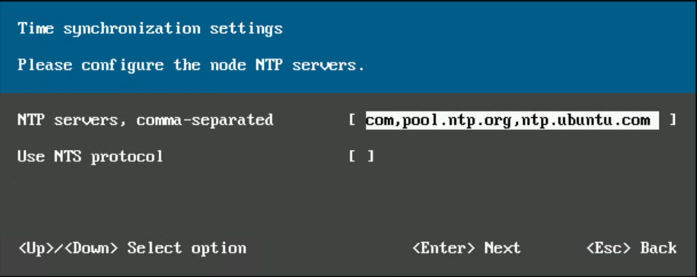
6. Una volta configurate le reti, l'appliance Object First potrebbe richiedere un aggiornamento.
Nota: per ricevere gli aggiornamenti e inviare i dati di telemetria, la porta 443 deve essere aperta sulla rete.
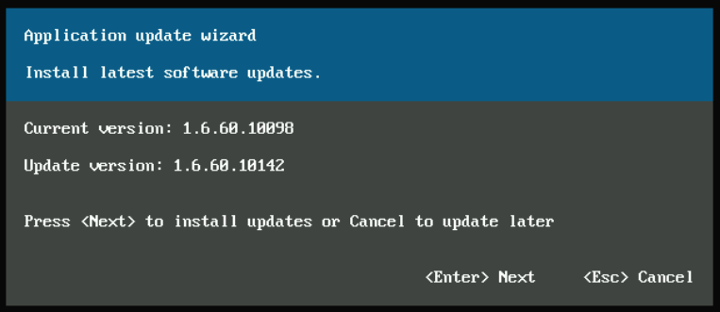
7. Immettere un nome per il cluster appena creato e l'indirizzo IP per l'interfaccia Web e la gestione del cluster.
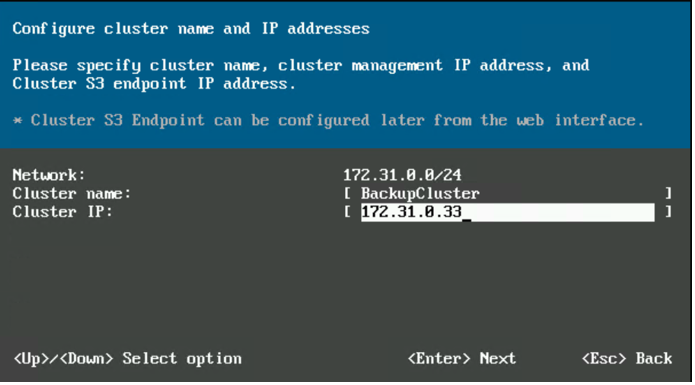
8. Impostare la password dell'amministratore per il nodo e il cluster.
Queste credenziali verranno utilizzate per accedere all'interfaccia utente Web e alla TUI.
Nota: la password deve essere lunga almeno 12 caratteri ed essere composta da una lettera maiuscola, una lettera minuscola, una cifra e un simbolo.
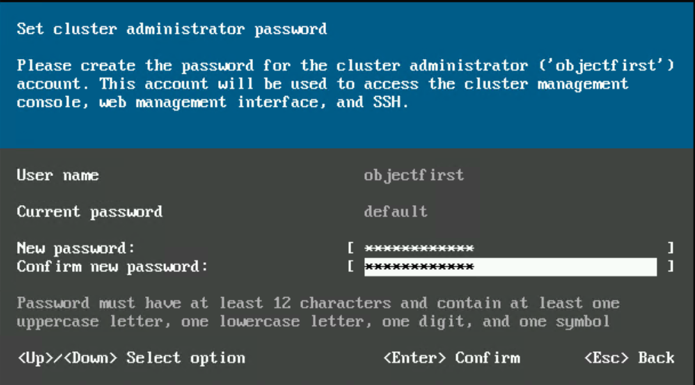
9. Scegliere di abilitare il servizio di telemetria per consentire il monitoraggio de supporto Object First.
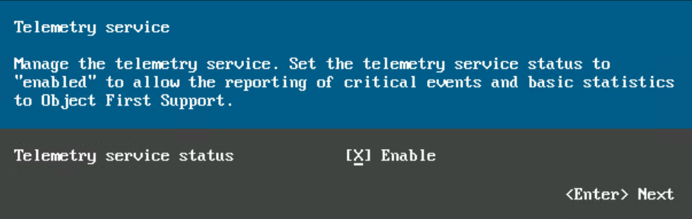
10. L’hardware Ootbi è stato configurato correttamente.
Accesso webUI Ootbi: configurazione completa del cluster e connessione a Veeam
Per completare la configurazione, digitare l'indirizzo IP del cluster in un browser Web con accesso alla rete locale. (Esempio: https://172.31.0.33)
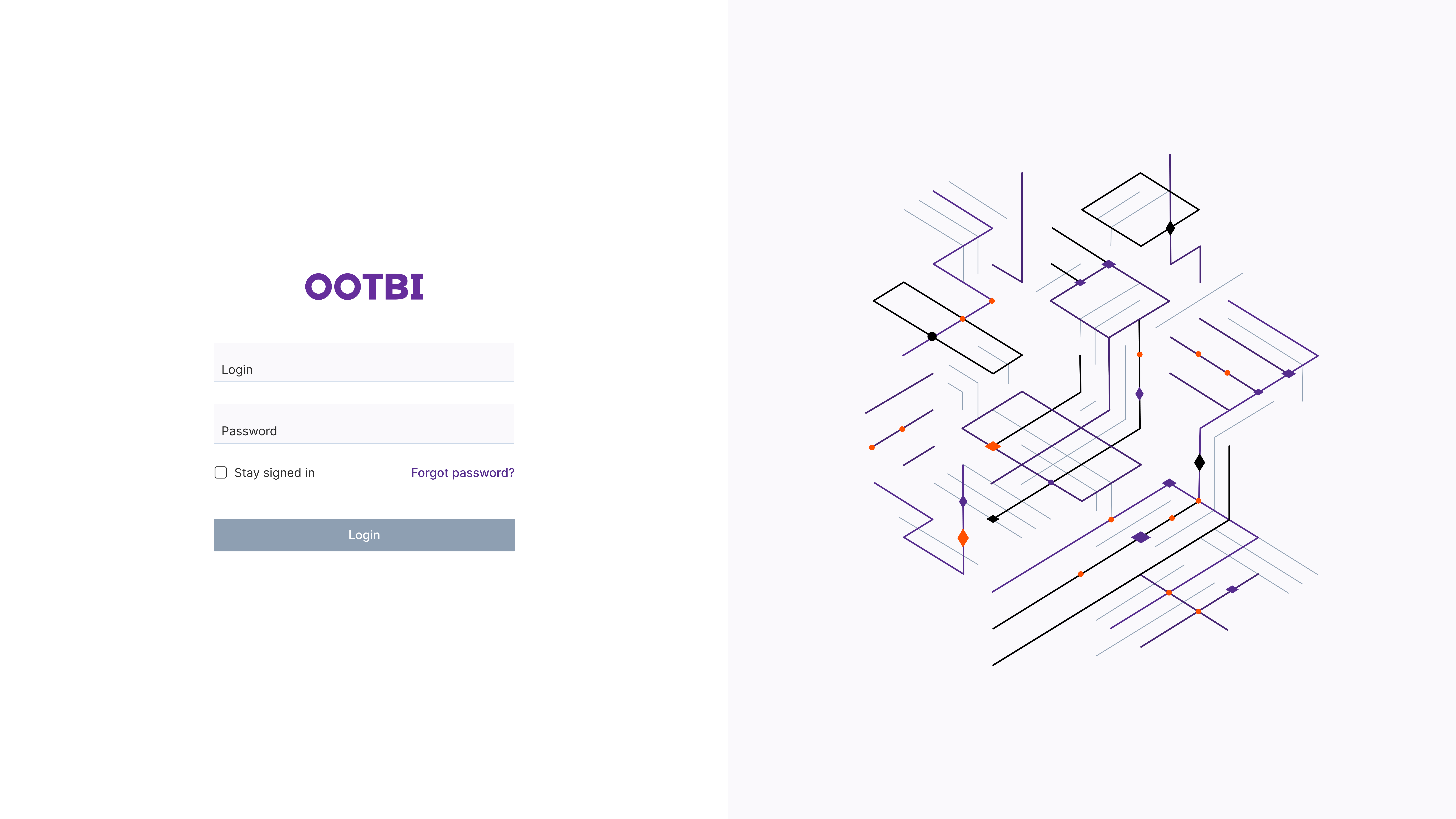
Assistenza Object First: FAQ
Come contattare l'assistenza Object First?
- Attraverso il portale di supporto del nostro sito web all'indirizzo https://objectfirst.com/support/
- Via email a [email protected]
- Chiamando il nostro numero statunitense: +1 (844) 569-0653
Il team fornisce supporto, 24 ore su 365 giorni all'anno, per risolvere eventuali problemi o domande di supporto.
Come assegnare la priorità ai ticket?
| Livello di gravità | Descrizione | Tempo di risposta |
|---|---|---|
| Gravità 1 | Ootbi non è disponibile o il server è inattivo | 1 ora |
| Gravità 2 | Ootbi funziona in uno stato degradato | 2 ore |
| Gravità 3 | Ootbi è in esecuzione. Domande generali e consultazioni | 4 ore lavorative* |
Come collabora l'assistenza Object First con Veeam?
- Lavoriamo a stretto contatto con Veeam per garantire un'integrazione perfetta e prestazioni ottimali. La nostra collaborazione con Veeam si basa su una profonda conoscenza dei loro prodotti.
- Le indagini congiunte dipendono dal fatto che i clienti dispongano sia del supporto di Object First che di Veeam.
Cosa ci distingue dagli altri fornitori di sistemi di archiviazione?
Collaboriamo direttamente con Veeam per fornire un'esperienza di supporto e comunicazione senza soluzione di continuità. A differenza di altri fornitori, siamo direttamente coinvolti e comunichiamo attivamente con Veeam.
Quali altre risorse sono a disposizione?
Il Centro assistenza Object First, https://objectfirst.com/help/, è una risorsa aggiuntiva per garantire un'implementazione senza problemi e un utilizzo complessivo del prodotto. In questa pagina sono disponibili la Guida rapida di Object First, la Guida per l'utente, i Manuali d'istruzione, le informazioni per l'assistenza e risoluzione dei problemi, nonché le Note di rilascio.
Informazioni su assistenza e supporto
Ogni unità Ootbi viene fornita con 3 anni di servizio e supporto per manodopera e parti. Il nostro servizio e supporto in garanzia Ootbi include una risposta il giorno lavorativo successivo, una volta che il problema è stato ricevuto, diagnosticato e le parti difettose sono state spedite.